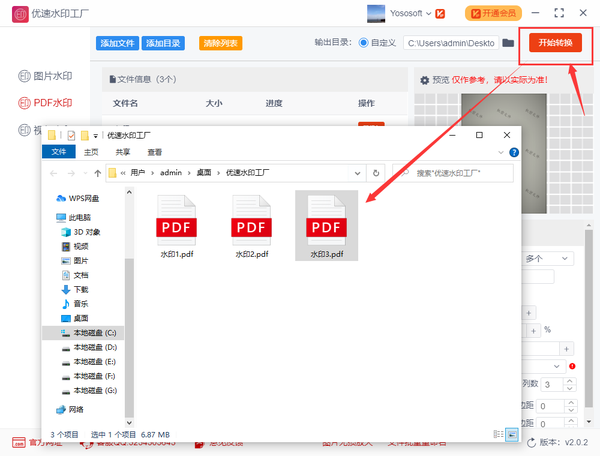pdf文件加水印的方法
工作中我们经常需要向外部发送一些重要PDF文件,比如给客户发送公司资料或者合作意向书等,为了这些重要的PDF文件被恶意盗或篡改,我们需要给这些文件添加公司专有的水印文字,相信这个操作大部分的小伙伴在日常办公中经常遇见。
那么如何给PDF添加水印呢?一些专业的PDF编辑器可以做到,但效率不是很高不太好操作,并且做出来的效果也不是很好。所以今天小编为大家介绍“pdf如何快速添加水印文字”的方法,即使一次性给100个PDF添加水印,只需要一分钟就能完成,快来跟我学习吧!
借助的工具软件:优速水印工厂
工具软件下载地址:https://www.yososoft.com/download/YSWatermark.exe
具体的操作步骤如下:
步骤1,下载“优速水印工厂”软件后安装并打开使用,点击左边三个功能中的【PDF水印】功能,然后将需要添加水印的PDF文件导入到软件中,软件支持同时给多个PDF添加水印,节省时间。
步骤2,如下图所示在软件右下方进行设置,水印类型选择“文字水印”,单个或者多个(你也可以选择“图片水印”);下面输入文字内容,设置文字颜色/大小/透明度/旋转角度/字体/水印位置等参数。在软件上方可以预览到水印的样式,方便及时调整。
步骤3,设置完成后点击上面的【开始转换】按钮启动软件程序,处理完成后软件会自动打开一个文件夹,添加文字水印后的PDF文件会全部保存到这里。
步骤4,打开一个刚刚处理好的PDF文件,可以看到每个页面都统一的添加上了水印文字,整齐且规范。
有了这个方法之后再也不需要一个一个文件添加水印文字了,即使你有再多的PDF也能快速帮你完成操作,非常的快速。上面就是关于“pdf如何快速添加水印文字”的办法,方法简单易操作,能有效提升办公效率,赶紧去试试看吧!
赞 (0)